Google Cloud Marketplace ベンダーとの既存の関係がある場合は、ベンダーのソフトウェアをカスタム料金または割引料金で支払えるようにプライベート オファーを受け取ることができます。このページでは、Private Offers を承認、購入、管理する方法について説明します。
プロダクトのカスタム見積もりをご希望の場合は、ベンダーのセールスチーム(プレビュー)までお問い合わせください(この機能が有効になっている場合)。
Private Offers は通常、12 か月などの一定の期間であり、その間はカスタム料金となります。すでにプロダクトを購入済みの場合、契約が開始されるとすぐに調整された料金が適用され始めます。契約の終了後には、正規料金を支払うことでソフトウェアを引き続き使用できます。または、現在の契約の終了前にベンダーと協議して、オファーの更新をするか、新しいオファーを受け取ることができます。
Cloud Marketplace ベンダーはプライベート オファーを設定する際に、次のような詳細を指定します。
- 顧客の詳細: Google Cloud 組織の Cloud 請求先アカウントを含む、組織の情報。オファーを表示して購入するには、オファーにリストされている Cloud 請求先アカウントへのアクセス権が必要です。
- オファー料金: プロダクトの料金プランに基づいてカスタマイズされたカスタム料金。
- お支払いスケジュール: オファーのお支払い頻度とタイミング。アップフロント(前払い)または月払い(後払い)でお支払いいただきます。
- 契約期間: オファーの有効期間。
- エンドユーザー使用許諾契約(EULA): プロダクトの使用に適用される規約です。
オファーは 1 回だけ購入できます。オファーの更新には、ベンダーから現行のオファーに代わる新しいオファーが送信されます。
始める前に
- Cloud Marketplace ベンダーがプライベート オファーに使用した Cloud 請求先アカウントを確認します。
オファーに表示されている Cloud 請求先アカウントについて、次の Identity and Access Management(IAM)のロールが付与されている必要があります。
- 課金管理者(
roles/billing.admin)または - 課金ユーザー(
roles/billing.user)および Consumer Procurement Order 管理者(roles/consumerprocurement.orderAdmin)
適切なロールが付与されていない場合は、課金管理者または組織管理者にアクセス権をリクエストしてください。ロールの付与の詳細と手順については、アクセス制御をご覧ください。
- 課金管理者(
プライベート オファーを受け入れる
プライベート オファーを受け取るには、ベンダーからリンクが送信されます。次の例のように、Google Cloud Console にオファーページのリンクが表示されます。
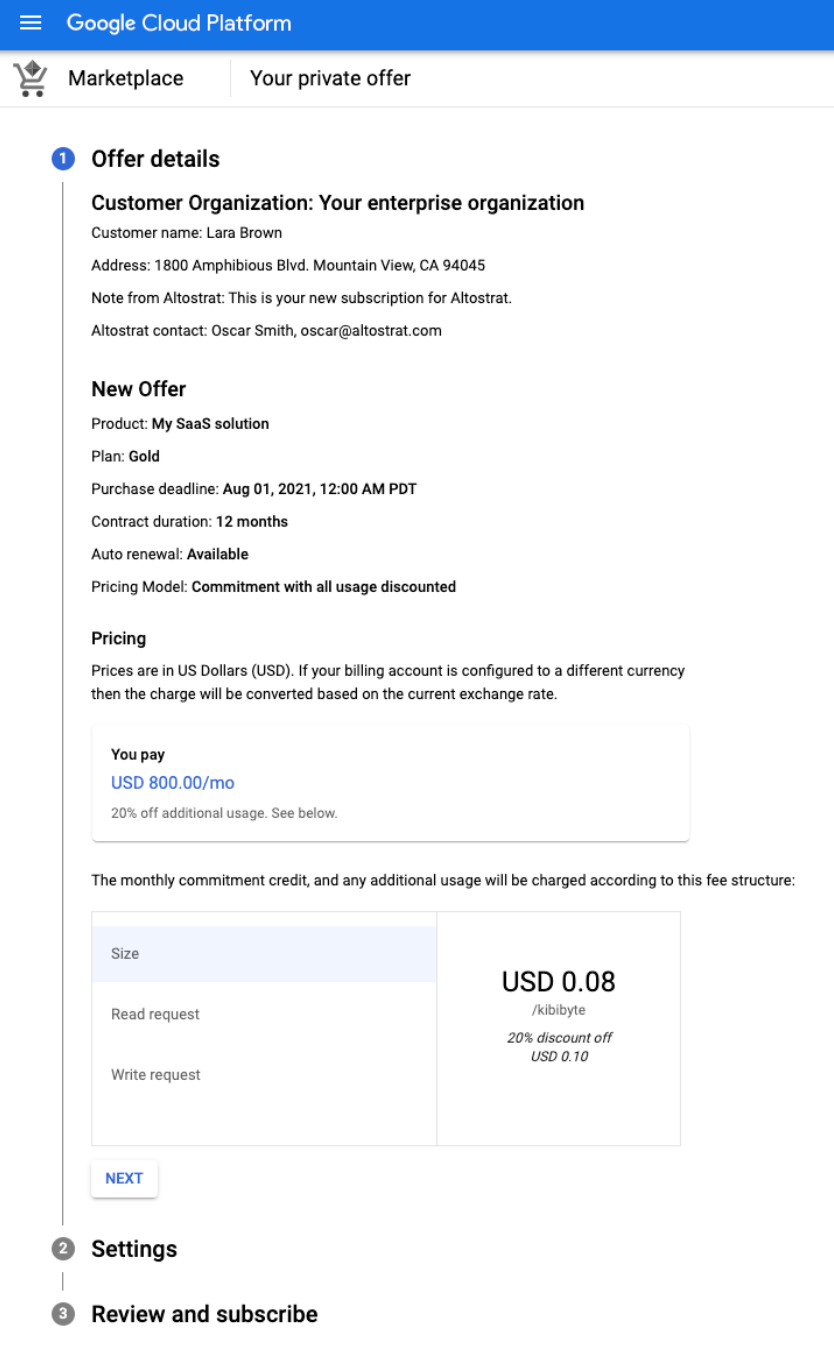
プライベート オファーを確認して受け取るには、Cloud Marketplace プロダクトのタイプに応じて、次の手順に従います。
SaaS
ベンダーから受け取ったリンクをクリックして開きます。
価格の詳細や契約期間など、オファーの詳細を確認します。このオファーを現行のオファーと置き換える場合、または、正規価格でプロダクトを購入した後にこのオファーを使用している場合は、新しいオファーと以前の購入の詳細を確認してください。[次へ] をクリックします。
オファーの [設定] セクションで、オファーの請求先となる Cloud 請求先アカウントを確認します。
必要に応じて、契約期間の終了時にオファーを自動的に更新する場合は、チェックボックスをオンにします。自動更新は、ベンダーが構成した場合にのみ利用できます。自動更新の設定は、後で [注文] ページで更新することもできます。
[NEXT] をクリックします。
[確認とサブスクライブ] セクションで、プランのポリシーを含む最終的な詳細を確認します。追加の要件を満たすには、チェックボックスをオンにします。
[登録] をクリックします。サブスクリプションを確認するウィンドウが表示されます。
確認ウィンドウで、[注文を表示] をクリックしてすべてのプライベート オファーの注文ステータスを表示します。または、[Marketplace に移動] をクリックして Cloud Marketplace を参照します。
プロダクトによっては、登録についてベンダーと直接に有効にしなければならない場合があります。
登録後、ベンダーにオファーの受け入れを求めるメッセージが表示されます。オファーに記載のとおり、オファー料金は契約開始日に有効になります。
VM
ベンダーから受け取ったリンクをクリックして開きます。
価格の詳細や契約期間など、オファーの詳細を確認します。このオファーを現行のオファーと置き換える場合、または、正規価格でプロダクトを購入した後にこのオファーを使用している場合は、新しいオファーと以前の購入の詳細を確認してください。[次へ] をクリックします。
オファーの [設定] セクションで、オファーの請求先となる Cloud 請求先アカウントを確認します。
必要に応じて、契約期間の終了時にオファーを自動的に更新する場合は、チェックボックスをオンにします。自動更新は、ベンダーが構成した場合にのみ利用できます。自動更新の設定は、後で [注文] ページで更新することもできます。
[NEXT] をクリックします。
[確認とサブスクライブ] セクションで、プランのポリシーを含む最終的な詳細を確認します。チェックボックスをオンにして、追加の要件を確認します。
[登録] をクリックします。サブスクリプションを確認するウィンドウが表示されます。
確認ウィンドウで、[注文を表示] をクリックしてすべてのプライベート オファーの注文ステータスを表示します。または、[製品ページに移動] をクリックして、製品をデプロイまたは構成します。
Kubernetes
ベンダーから受け取ったリンクをクリックして開きます。
価格の詳細や契約期間など、オファーの詳細を確認します。このオファーを現行のオファーと置き換える場合、または、正規価格でプロダクトを購入した後にこのオファーを使用している場合は、新しいオファーと以前の購入の詳細を確認してください。
オファーに対して請求される Cloud 請求先アカウントを確認します。
必要に応じて、契約期間の終了時にオファーを自動的に更新する場合は、チェックボックスをオンにします。自動更新は、ベンダーが構成した場合にのみ利用できます。自動更新の設定は、後で [注文] ページで更新することもできます。
プランのポリシーを含む最終的な詳細を確認します。追加要件に同意する場合は、チェックボックスをオンにします。
[Accept] をクリックします。サブスクリプションを確認するウィンドウが表示されます。
確認ウィンドウで、[注文を表示] をクリックしてすべてのプライベート オファーの注文ステータスを表示します。または、[製品ページに移動] をクリックして、製品をデプロイまたは構成します。
注文が有効になるまで数分かかることがあります。オファーに記載のとおり、オファー料金は契約開始日に有効になります。
自動更新でオファーを受け入れる
ベンダーが自動更新を構成している場合は、契約の終了時に自動更新されるようにプライベート オファーを有効にできます。自動更新を有効にした場合、更新されたオファーには現行のオファーと同じ契約期間が使用されます。使用量に応じた料金設定のオファーについて、ベンダーが一般公開の料金プランを更新した場合、更新されたオファーでは使用量指標の料金に変更が生じている可能性があります。それ以外の場合、更新されたオファーには現行のオファーと同じ料金が適用されます。
自動更新を有効または無効にするには、承認されたオファーを管理するをご覧ください。
PDF 形式のオファーをダウンロードする
オファーを組織内の他のユーザーと共有するか、オファーを PDF に保存して記録を記録します。ベンダーから提供された EULA やメモを含めることができます。PDF には、注文 ID と関連する請求先アカウント情報が含まれています。
オファーをダウンロードするには、メニューバーで [Actions] をクリックします。
